| イージービズ仕入先・商品情報の設定
イージービズ仕入先・商品情報の設定
※EASYBIZ(イージービズ)との連携のためには別途イージービズ(ライト/プロ)のお申し込みが必要です
EASYBIZ(イージービズ)に仕入先の情報を登録する
イージービズにログインして、『販売』→『販売設定』の順番でメニューをクリックし、
最後に『仕入先』ボタンをクリックして仕入先登録画面を開きます。
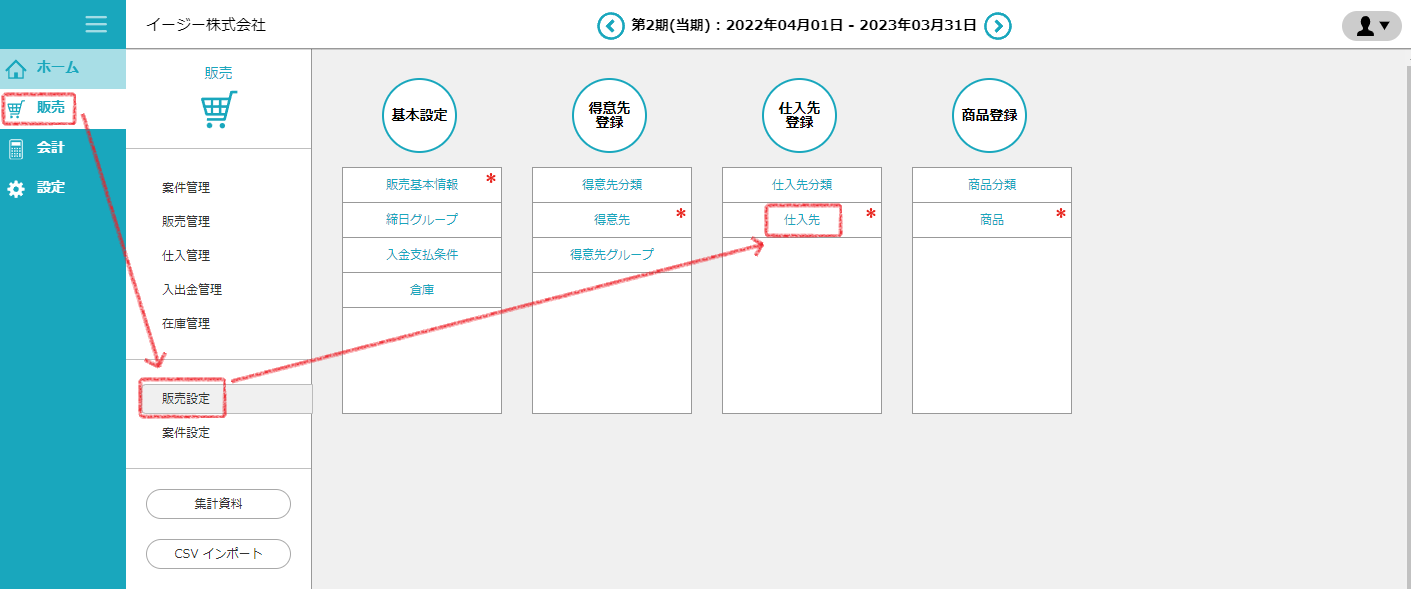
仕入先の登録画面が開きますので、右上の『新規』ボタンをクリックします。
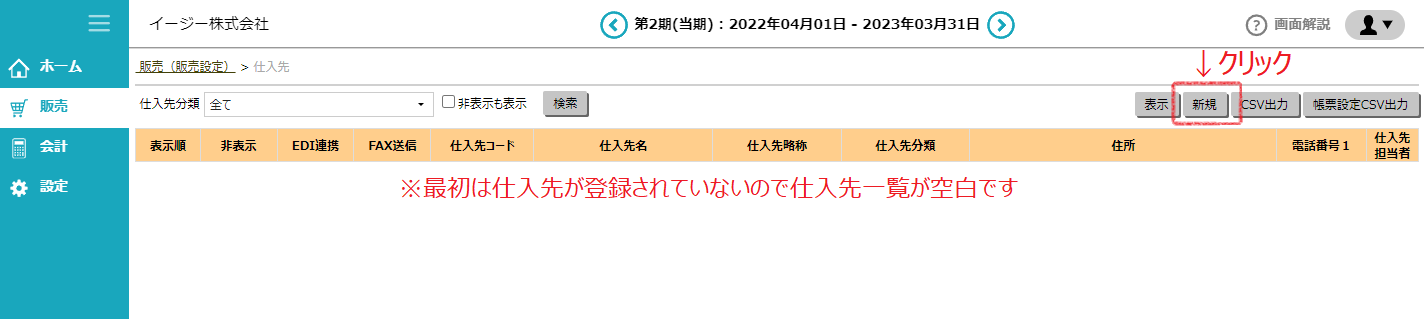
仕入先の情報と、支払いに関する情報を入力します。
① 『仕入先名』については、仕入先から受けとった請求書に記載されている会社名と同じ名前を登録してください
※ここで登録した社名がそのまま請求書ボックスに連携されます
② 請求書ボックスと連携して利用する際には『自社担当者』の入力が必須です
③ 支払情報についても、イージービズから振込連携処理をする際に必要となりますのでしっかり設定してください
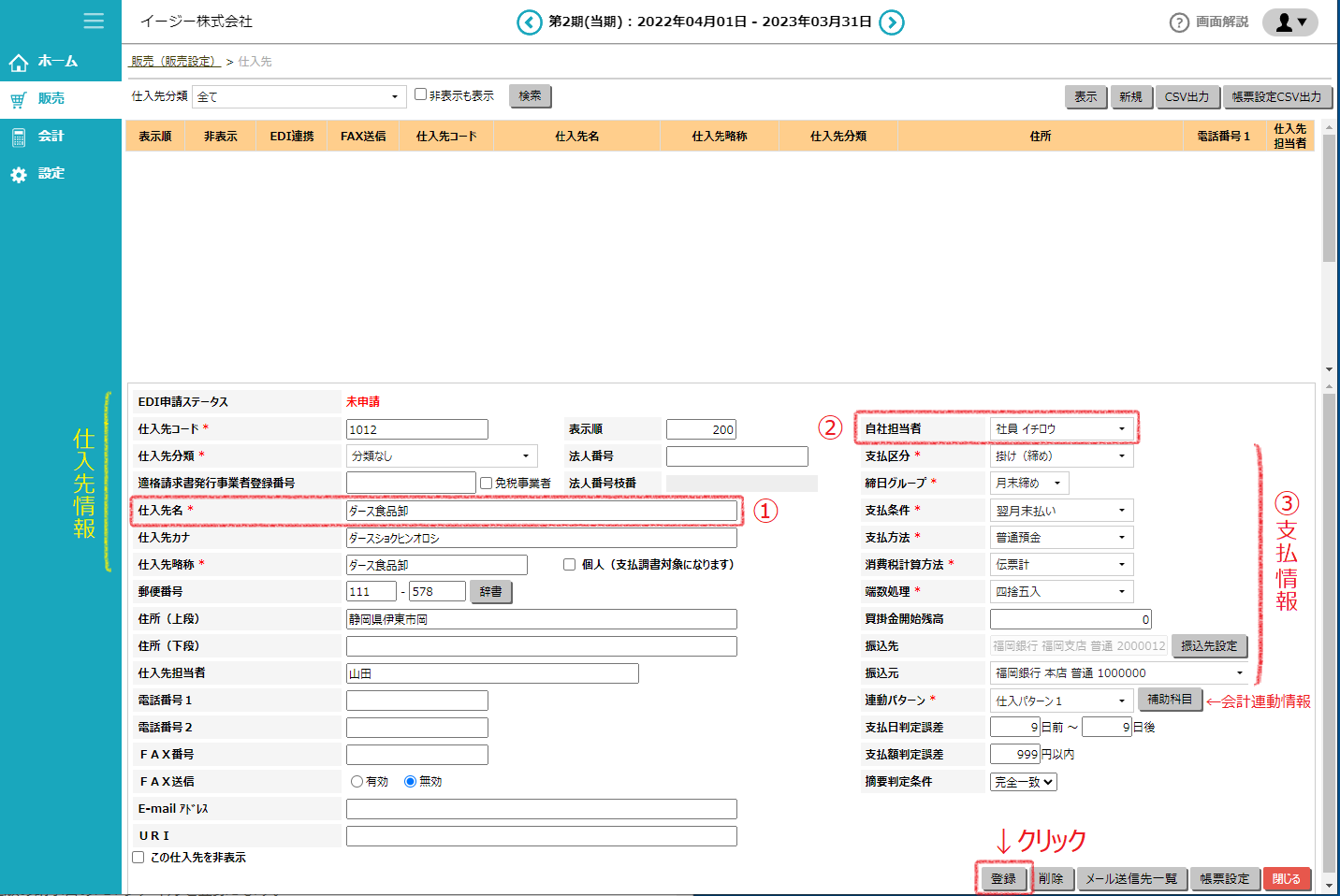
登録した仕入先が画面に表示されます。
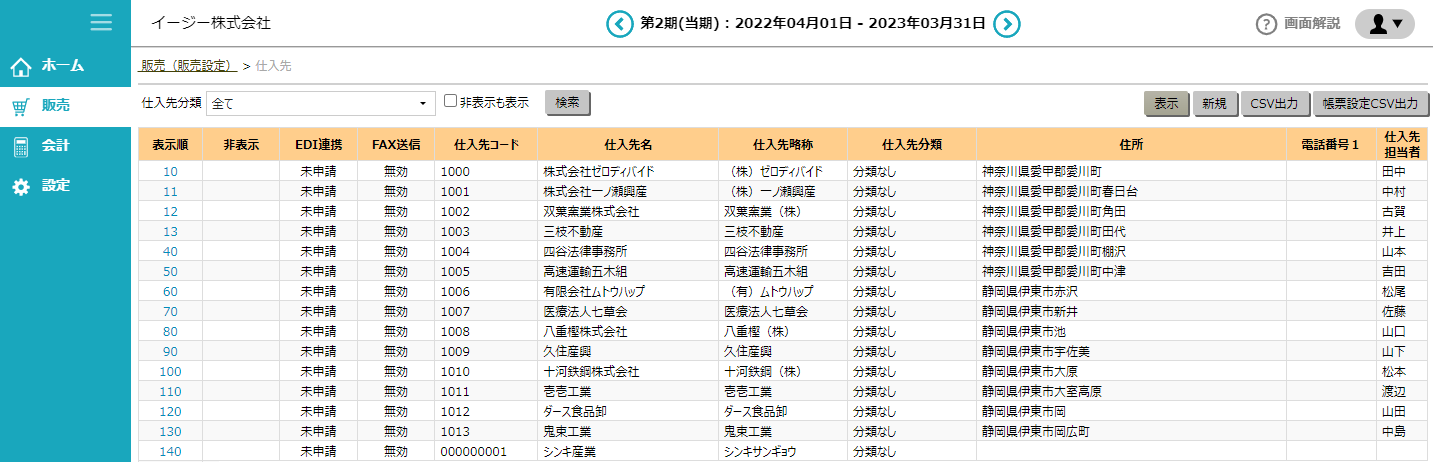
受取り請求書データをイージービズに取り込む際に、イージービズ上で仕入データがどの部署のものかを判定するために『自社担当者』が所属する部門を使っています。
イージービズ上で仕入先に『自社担当者』が設定されていないと、イージービズに請求書データを一括登録する際に仕入データの部門が判定できずにエラーとなります。
→仕入先設定画面の詳細はイージービズのヘルプ 仕入先を登録しようをご参照ください。
商品を1件登録する
イージービズにログインして、請求書ボックスの請求書データを取込むために必要な商品を1件登録します。
※ここの登録をせずにデータを取り込んだ場合はエラーとなります。
『販売』→『販売設定』の順番でメニューをクリックし、
最後に『商品』ボタンをクリックして商品登録画面を開きます。
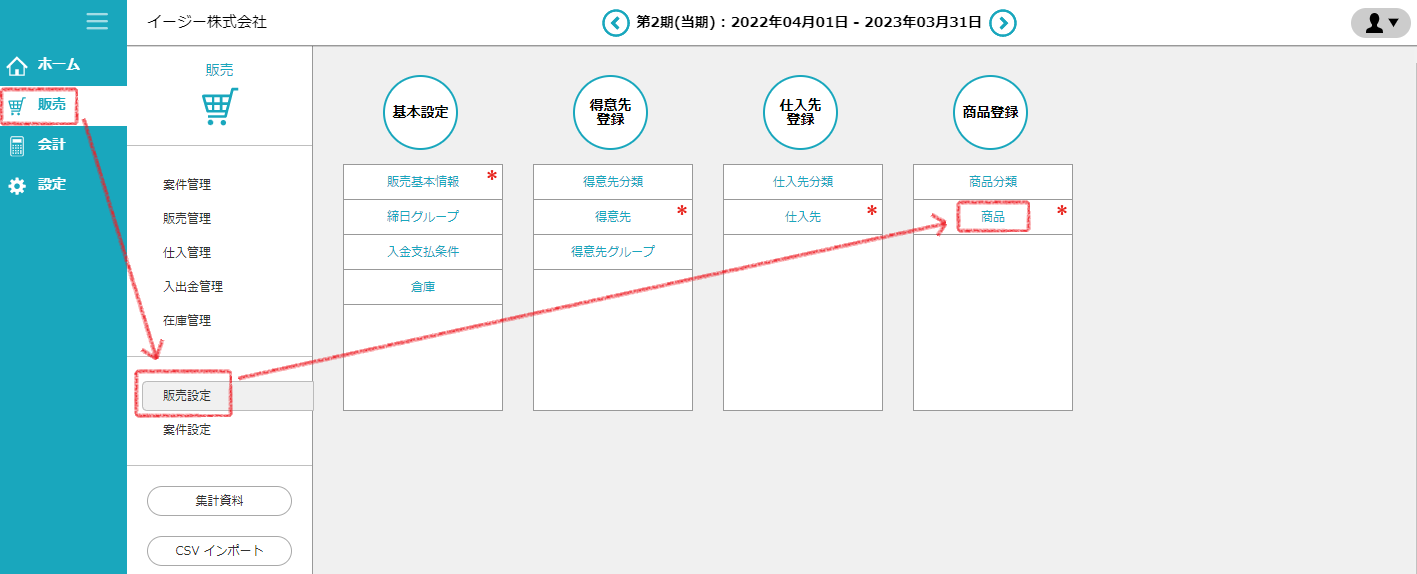
商品登録画面の『新規』ボタンをクリックすると、商品登録画面が表示されます。
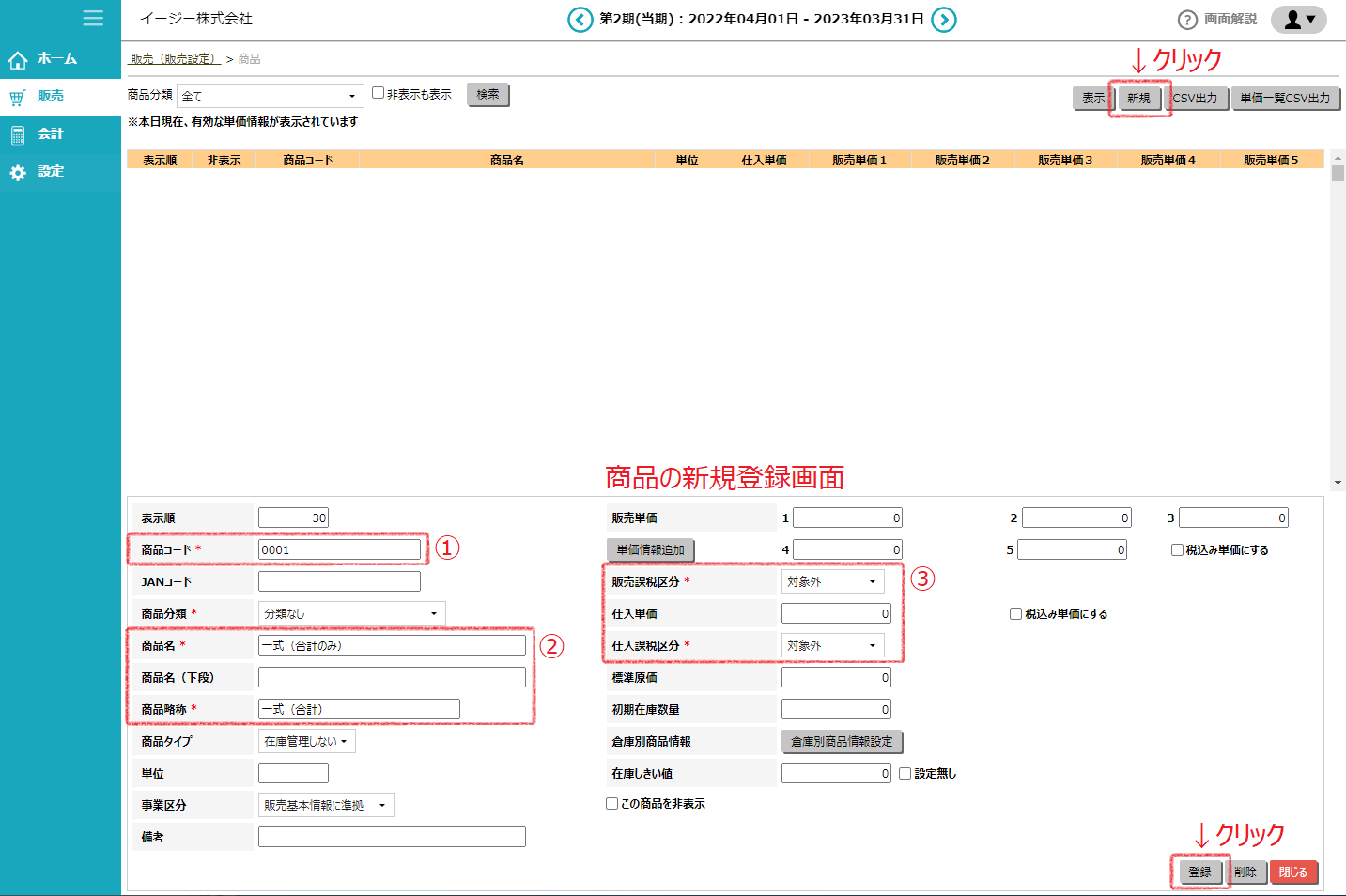
① 商品コードについては”0001”と登録してください(0001で固定です)
② 商品名・商品略称については”一式(合計のみ)”などの名前を登録してください
③ 販売課税区分・仕入課税区分については”対象外”を選択してください
入力が完了したら『登録』ボタンをクリックしてください。
受取り請求書データをイージービズに取り込む際に、ここで登録した商品を使っています。
イージービズ上で商品に”0001”番の商品が設定されていないと、イージービズに請求書データを一括登録する際に『商品コードが存在しない』というエラーとなります。
→商品登録画面の詳細はイージービズのヘルプ 商品を登録しようをご参照ください。
